
- •Практическая работа 25-26
- •3. Вставить рисунки (см. П.3 Слайд 1).
- •1. Щёлкните по пиктограмме Создать слайд.
- •Создание анимации
- •Сортировка слайдов.
- •Установка смены слайдов.
- •Просмотр презентации.
- •Практическая работа 26 вставка объектов
- •3.1 Создание колонтитулов.
- •3.2 Создание кнопки действия.
- •3.3 Вставка объектов в PowerPoint из других приложений Microsoft Office
- •Создание анимации
Практическая работа 25-26
Задание1. Создать презентацию « Компьютерный мир»
1. Открыть PowerPoint, для этого необходимо задать команду Пуск Все программы Microsoft Office Microsoft Office PowerPoint 2007.
2.
Сохранить файл под именем Компьютерный
мир:
Файл(
![]() )
Сохранить как
указать
папку
указать имя файла
Сохранить.
)
Сохранить как
указать
папку
указать имя файла
Сохранить.
3. Создание слайдов
Слайд 1.

Задать команду
|
На Главной ленте в группе Слайды выберите Макет Пустой слайд |
2.
|
Лента Вставка группа Текст WordArt выберите шаблон наберите на клавиатуре Компьютерный мир подберите стиль (Средства рисования лента Формат группа Стиль) |
Зацепив мышкой за маркеры, растяните (сожмите) надпись до нужных размеров.
3. Вставить картинку, для этого задайте команду
PowerPoint 2007 |
Лента Вставка группа Иллюстрации Клип с правой стороны экрана на панели Клип в группе Искать объекты поставить галочки в окнах Клипы и Фотографии Начать выбрать рисунок и щелкнуть по нему.(Рисунки можно брать по смыслу похожие). |
Слайд 2.

PowerPoint 2007 |
Лента Главная группа Слайды Создать слайд Заголовок и объект. |
3. В рамки заголовка и текста ввести заголовок и текст. Размер рамок можно изменять, перетягивая мышкой за маркеры выделения, и перемещать по слайду, зацепив мышкой за саму рамку.
4. Вставить рисунки (см. п.3 Слайд 1).
Слайд 3.

1.
PowerPoint 2007 |
Лента Главная группа Слайды Создать слайд Заголовок и объект. |
2. Рамку для заголовка удалить (щёлкнуть по рамке и нажать на клавиатуре клавишу Delete). Ввести текст.
3. Вставить рисунки (см. П.3 Слайд 1).
Слайд 4.

Создать аналогично Слайду 3, текст выровнять по правому краю.
Слайд 5.
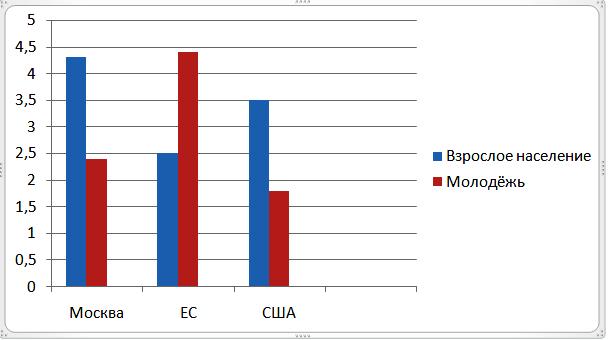
1. Щёлкните по пиктограмме Создать слайд.
2. Выбрать макет Заголовок и объект. Ввести заголовок.
3. Щёлкните по пиктограмме Добавление диаграммы.
4. Заполнить таблицу.
|
Взрослое население |
Молодёжь до 25 лет |
Москва |
0,49 |
0,93 |
ЕС |
0,83 |
1,49 |
США |
1,48 |
2,12 |
5. Щёлкните по свободному месту слайда.
Слайд 6.
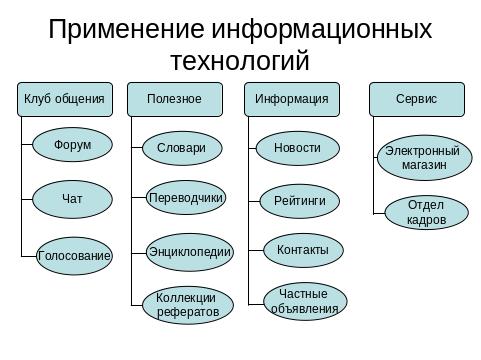
1. Щёлкните по пиктограмме Создать слайд.
2. Выбрать макет Только заголовок. Ввести заголовок.
PowerPoint 2007 |
3. Лента Главная Группа Рисование Фигуры Блок-схема щелчком мыши выбрать фигуру и нарисовать её. 4. Лента Главная Группа Рисование Заливка фигуры выбрать заливку. 5. Лента Главная Группа Текст Надпись щёлкнуть по маркеру выделения фигуры (она должна быть выделена). После щёлчка фигура разместится внутри рамки текста 6. Скопировать фигуру в рамке текста. Вставить 3 раза. Разнести фигуры по слайду. 7. Ввести текст во все фигуры. 8. Аналогично вставить другие объекты. |
Задание2. Дизайн слайда.
PowerPoint 2007 |
|
